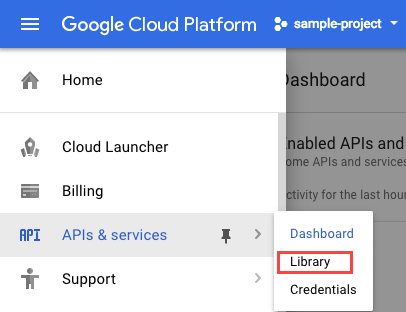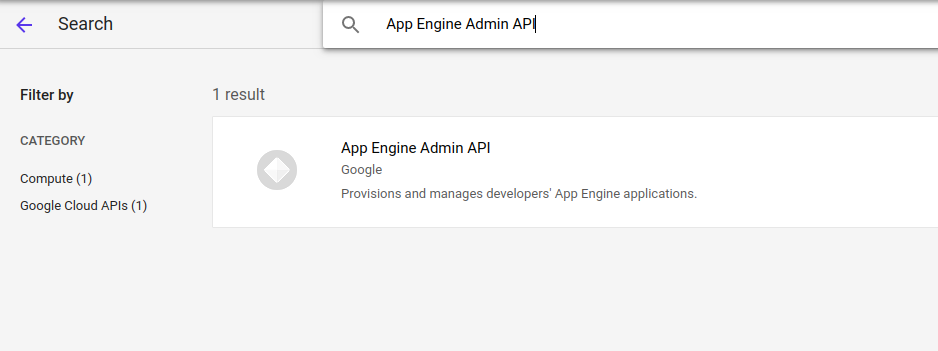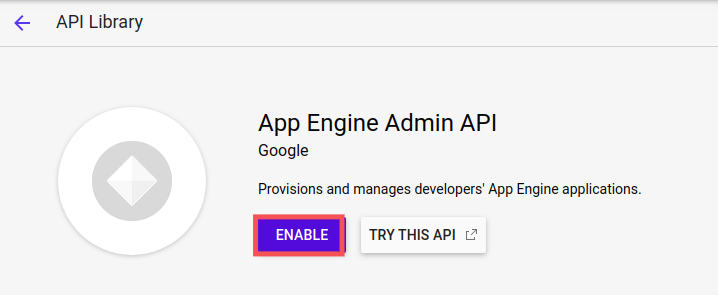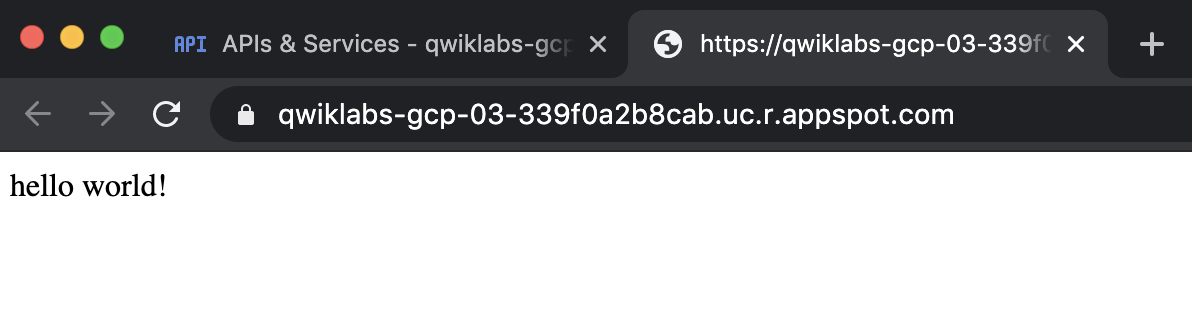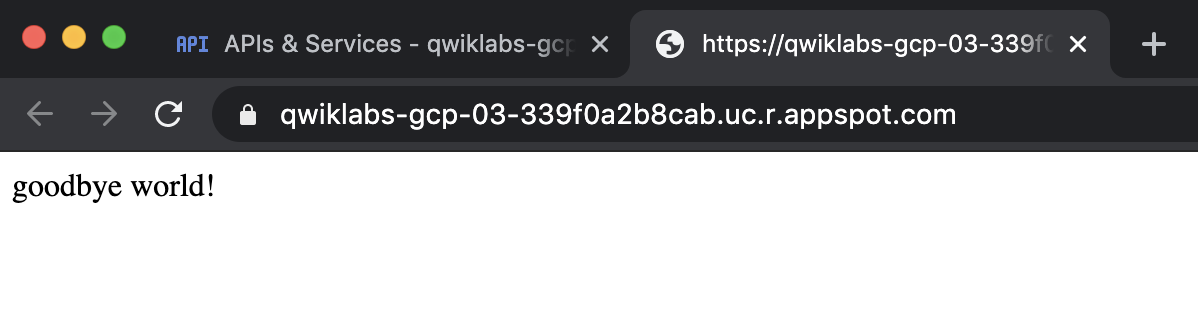GSP069

Übersicht
Mit App Engine sind Entwickler in der Lage, sich auf das zu konzentrieren, was sie am besten können: Code schreiben. Die App Engine-Standardumgebung basiert auf Containerinstanzen, die auf der Infrastruktur von Google ausgeführt werden. Container sind mit einer von mehreren verfügbaren Laufzeiten vorkonfiguriert. Jede Laufzeit enthält unter anderem Bibliotheken, die App Engine-Standard-APIs unterstützen. Für viele Anwendungen benötigen Sie möglicherweise nur die Laufzeiten und Bibliotheken der Standardumgebung.
Die App Engine-Standardumgebung erleichtert das Erstellen und Bereitstellen von Anwendungen, die auch unter hoher Last und mit großen Datenmengen zuverlässig ausgeführt werden. Die Umgebung umfasst folgende Funktionen:
- Nichtflüchtiger Speicher mit Abfragen, Sortierung und Transaktionen
- Automatische Skalierung und automatisches Load-Balancing
- Asynchrone Warteschlangen zum Ausführen von Aufgaben, die nicht Teil einer Anfrage sind
- Geplante Aufgaben zum Auslösen von Ereignissen zu bestimmten Zeiten oder in regelmäßigen Intervallen
- Einbindung in andere Google Cloud-Dienste und APIs
Anwendungen werden in einer sicheren Sandbox-Umgebung ausgeführt, sodass die App Engine-Standardumgebung Anfragen auf mehrere Server verteilen und Server entsprechend den Traffic-Anforderungen skalieren kann. Ihre Anwendung wird in einer eigenen sicheren und zuverlässigen Umgebung ausgeführt, die von der Hardware, dem Betriebssystem und dem physischen Standort des Servers unabhängig ist.
In diesem Lab erfahren Sie, wie Sie eine kleine App Engine-Anwendung zum Anzeigen einer kurzen Nachricht erstellen.
Aufgaben
- Anwendung herunterladen
- Anwendung testen
- Anwendung bereitstellen
Einrichtung und Anforderungen
Vor dem Klick auf „Start Lab“ (Lab starten)
Lesen Sie diese Anleitung. Labs sind zeitlich begrenzt und können nicht pausiert werden. Der Timer beginnt zu laufen, wenn Sie auf Lab starten klicken, und zeigt Ihnen, wie lange Google Cloud-Ressourcen für das Lab verfügbar sind.
In diesem praxisorientierten Lab können Sie die Lab-Aktivitäten in einer echten Cloud-Umgebung durchführen – nicht in einer Simulations- oder Demo-Umgebung. Dazu erhalten Sie neue, temporäre Anmeldedaten, mit denen Sie für die Dauer des Labs auf Google Cloud zugreifen können.
Für dieses Lab benötigen Sie Folgendes:
- Einen Standardbrowser (empfohlen wird Chrome)
Hinweis: Nutzen Sie den privaten oder Inkognitomodus (empfohlen), um dieses Lab durchzuführen. So wird verhindert, dass es zu Konflikten zwischen Ihrem persönlichen Konto und dem Teilnehmerkonto kommt und zusätzliche Gebühren für Ihr persönliches Konto erhoben werden.
- Zeit für die Durchführung des Labs – denken Sie daran, dass Sie ein begonnenes Lab nicht unterbrechen können.
Hinweis: Verwenden Sie für dieses Lab nur das Teilnehmerkonto. Wenn Sie ein anderes Google Cloud-Konto verwenden, fallen dafür möglicherweise Kosten an.
Lab starten und bei der Google Cloud Console anmelden
-
Klicken Sie auf Lab starten. Wenn Sie für das Lab bezahlen müssen, wird ein Dialogfeld geöffnet, in dem Sie Ihre Zahlungsmethode auswählen können.
Auf der linken Seite befindet sich der Bereich „Details zum Lab“ mit diesen Informationen:
- Schaltfläche „Google Cloud Console öffnen“
- Restzeit
- Temporäre Anmeldedaten für das Lab
- Ggf. weitere Informationen für dieses Lab
-
Klicken Sie auf Google Cloud Console öffnen (oder klicken Sie mit der rechten Maustaste und wählen Sie Link in Inkognitofenster öffnen aus, wenn Sie Chrome verwenden).
Im Lab werden Ressourcen aktiviert. Anschließend wird ein weiterer Tab mit der Seite „Anmelden“ geöffnet.
Tipp: Ordnen Sie die Tabs nebeneinander in separaten Fenstern an.
Hinweis: Wird das Dialogfeld Konto auswählen angezeigt, klicken Sie auf Anderes Konto verwenden.
-
Kopieren Sie bei Bedarf den folgenden Nutzernamen und fügen Sie ihn in das Dialogfeld Anmelden ein.
{{{user_0.username | "Username"}}}
Sie finden den Nutzernamen auch im Bereich „Details zum Lab“.
-
Klicken Sie auf Weiter.
-
Kopieren Sie das folgende Passwort und fügen Sie es in das Dialogfeld Willkommen ein.
{{{user_0.password | "Password"}}}
Sie finden das Passwort auch im Bereich „Details zum Lab“.
-
Klicken Sie auf Weiter.
Wichtig: Sie müssen die für das Lab bereitgestellten Anmeldedaten verwenden. Nutzen Sie nicht die Anmeldedaten Ihres Google Cloud-Kontos.
Hinweis: Wenn Sie Ihr eigenes Google Cloud-Konto für dieses Lab nutzen, können zusätzliche Kosten anfallen.
-
Klicken Sie sich durch die nachfolgenden Seiten:
- Akzeptieren Sie die Nutzungsbedingungen.
- Fügen Sie keine Wiederherstellungsoptionen oder Zwei-Faktor-Authentifizierung hinzu (da dies nur ein temporäres Konto ist).
- Melden Sie sich nicht für kostenlose Testversionen an.
Nach wenigen Augenblicken wird die Google Cloud Console in diesem Tab geöffnet.
Hinweis: Wenn Sie auf Google Cloud-Produkte und ‑Dienste zugreifen möchten, klicken Sie auf das Navigationsmenü oder geben Sie den Namen des Produkts oder Dienstes in das Feld Suchen ein.

Cloud Shell aktivieren
Cloud Shell ist eine virtuelle Maschine, auf der Entwicklertools installiert sind. Sie bietet ein Basisverzeichnis mit 5 GB nichtflüchtigem Speicher und läuft auf Google Cloud. Mit Cloud Shell erhalten Sie Befehlszeilenzugriff auf Ihre Google Cloud-Ressourcen.
-
Klicken Sie oben in der Google Cloud Console auf Cloud Shell aktivieren  .
.
-
Klicken Sie sich durch die folgenden Fenster:
- Fahren Sie mit dem Informationsfenster zu Cloud Shell fort.
- Autorisieren Sie Cloud Shell, Ihre Anmeldedaten für Google Cloud API-Aufrufe zu verwenden.
Wenn eine Verbindung besteht, sind Sie bereits authentifiziert und das Projekt ist auf Project_ID, eingestellt. Die Ausgabe enthält eine Zeile, in der die Project_ID für diese Sitzung angegeben ist:
Ihr Cloud-Projekt in dieser Sitzung ist festgelegt als {{{project_0.project_id | "PROJECT_ID"}}}
gcloud ist das Befehlszeilentool für Google Cloud. Das Tool ist in Cloud Shell vorinstalliert und unterstützt die Tab-Vervollständigung.
- (Optional) Sie können den aktiven Kontonamen mit diesem Befehl auflisten:
gcloud auth list
- Klicken Sie auf Autorisieren.
Ausgabe:
ACTIVE: *
ACCOUNT: {{{user_0.username | "ACCOUNT"}}}
Um das aktive Konto festzulegen, führen Sie diesen Befehl aus:
$ gcloud config set account `ACCOUNT`
- (Optional) Sie können die Projekt-ID mit diesem Befehl auflisten:
gcloud config list project
Ausgabe:
[core]
project = {{{project_0.project_id | "PROJECT_ID"}}}
Hinweis: Die vollständige Dokumentation für gcloud finden Sie in Google Cloud in der Übersicht zur gcloud CLI.
Region für das Projekt festlegen
gcloud config set compute/region {{{project_0.default_region | "filled in at lab start"}}}
Aufgabe 1: Google App Engine Admin API aktivieren
Mit der App Engine Admin API können Entwickler ihre App Engine-Anwendungen bereitstellen und verwalten.
- Klicken Sie im Navigationsmenü auf APIs & Dienste > Bibliothek.
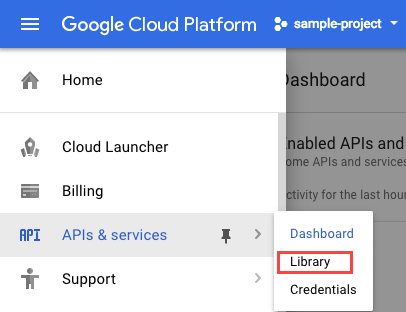
-
Geben Sie in das Suchfeld „App Engine Admin API“ ein.
-
Klicken Sie auf App Engine Admin API.
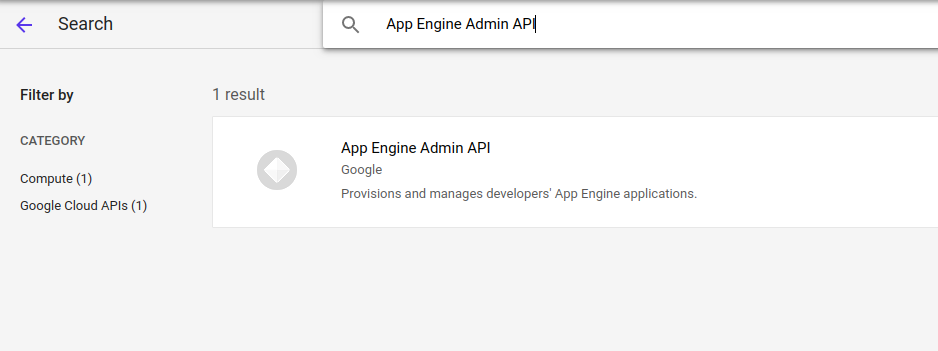
- Klicken Sie auf Aktivieren.
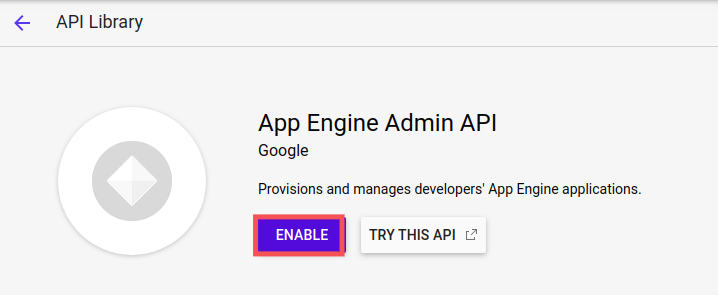
Aufgabe 2: Hello World-App herunterladen
Für Sie wurde eine einfache Hello World-Anwendung für PHP erstellt, damit Sie sich schnell mit der Bereitstellung von Anwendungen in Google Cloud vertraut machen können. Führen Sie folgende Schritte aus, um Hello World in Ihre Google Cloud-Instanz herunterzuladen.
- Geben Sie den folgenden Befehl ein, um das Repository der Hello World-Beispiel-App in Ihrer Google Cloud-Instanz zu klonen:
git clone https://github.com/GoogleCloudPlatform/php-docs-samples.git
Ausgabe:
Cloning into 'php-docs-samples'...
remote: Enumerating objects: 13, done.
remote: Counting objects: 100% (13/13), done.
remote: Compressing objects: 100% (4/4), done.
remote: Total 13607 (delta 11), reused 9 (delta 9), pack-reused 13594
Receiving objects: 100% (13607/13607), 12.22 MiB | 23.45 MiB/s, done.
Resolving deltas: 100% (8848/8848), done.
- Wechseln Sie zum Verzeichnis mit dem Beispielcode:
cd php-docs-samples/appengine/standard/helloworld
Aufgabe 3: Anwendung bereitstellen
- Führen Sie im Stammverzeichnis Ihrer Anwendung, in dem sich die Datei
app.yaml befindet, den folgenden Befehl aus, um Ihre Anwendung in App Engine bereitzustellen:
gcloud app deploy
- Geben Sie die Zahl ein, die für Ihre Region steht:
Ausgabe:
Services to deploy:
descriptor: [/home/gcpstaging8140_student/helloworld/app.yaml]
source: [/home/gcpstaging8140_student/helloworld]
target project: [qwiklabs-gcp-e6160e374e92ffbf]
target service: [default]
target version: [20171117t091157]
target url: [https://qwiklabs-gcp-e6160e374e92ffbf.appspot.com]
Do you want to continue (Y/n)?
- Geben Sie Y ein, wenn Sie aufgefordert werden, die Bereitstellung des Dienstes zu bestätigen.
Beispielausgabe:
Beginning deployment of service [default]...
Some files were skipped. Pass `--verbosity=info` to see which ones.
You may also view the gcloud log file, found at
[/tmp/tmp.YZRoP4bCoj/logs/2017.11.17/09.08.37.201396.log].
╔════════════════════════════════════════════════════════════╗
╠═ Uploading 5 files to Google Cloud Storage ═╣
╚════════════════════════════════════════════════════════════════════════╝
File upload done.
Updating service [default]...done.
Updating service [default]...Waiting for operation [apps/qwiklabs-gcp-e6160e374e92ffbf/operat
ions/bf540c31-338f-4532-bcdc
-e47768040d0c] to complete...done.
Updating service [default]...done.
Deployed service [default] to [https://qwiklabs-gcp-e6160e374e92ffbf.appspot.com]
You can stream logs from the command line by running:
$ gcloud app logs tail -s default
To view your application in the web browser run:
$ gcloud app browse
Aufgabe 4: Anwendung ansehen
- Geben Sie den folgenden Befehl ein, um den Browser zu starten:
gcloud app browse
Dies ist ein Ausgabebeispiel, Ihr Link wird davon abweichen:
Did not detect your browser. Go to this link to view your app:
https://qwiklabs-gcp-e6160e374e92ffbf.appspot.com
- Klicken Sie auf den Link, um Ihre Anwendung aufzurufen.
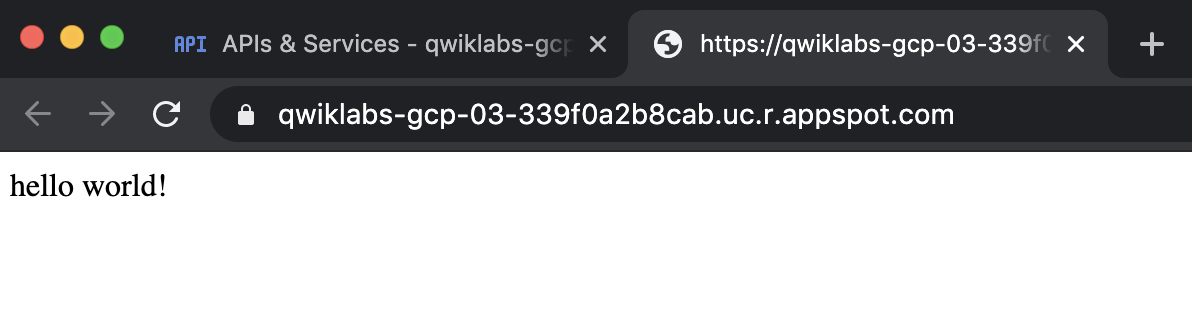
Ihre Anwendung wird bereitgestellt und Sie können die kurze Nachricht in Ihrem Browser lesen.
Klicken Sie auf Fortschritt prüfen.
Anwendung bereitstellen
Aufgabe 5: Änderungen vornehmen
Jetzt nehmen Sie eine Änderung an der Beispielanwendung vor.
- Öffnen Sie die Datei
index.php mit dem nano-Editor:
nano index.php
-
Ändern Sie nun „hello world!“ in „goodbye world!“.
-
Drücken Sie STRG + X > Y > Eingabetaste, um die Datei zu schließen und zu speichern.
-
Führen Sie den folgenden Befehl in Cloud Shell aus, um die Anwendung noch einmal bereitzustellen:
gcloud app deploy
- Geben Sie Y ein, wenn Sie aufgefordert werden, die Bereitstellung des Dienstes zu bestätigen.
Kurz darauf sollten Sie folgende Ausgabe erhalten:
To view your application in the web browser run:
$ gcloud app browse
-
Aktualisieren Sie den Browsertab mit Ihrer App Engine-Bereitstellung. Sie sollten Folgendes sehen:
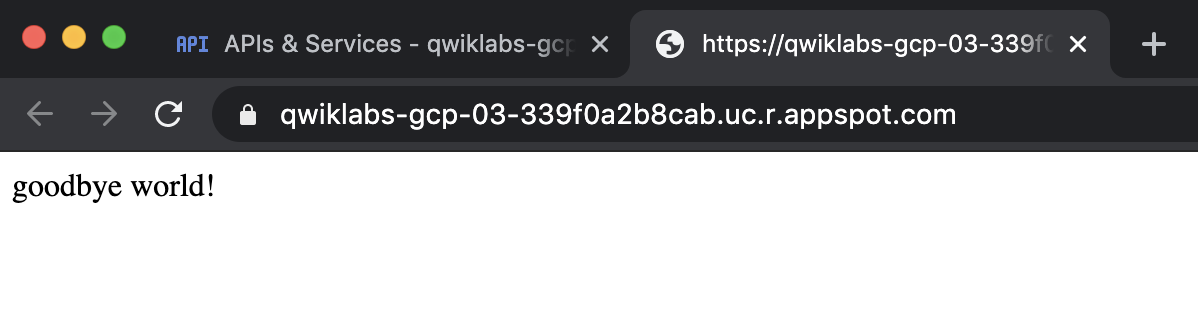
Aufgabe 6: Wissen testen
In unserem Quiz können Sie Ihr Wissen über die Google Cloud Platform testen.
Glückwunsch!
Nächstes Lab absolvieren
Dieses Lab gehört zur Übungsreihe „Qwik Starts“. Die Labs geben Ihnen einen kleinen Vorgeschmack auf die vielen Funktionen von Google Cloud. Wählen Sie im Lab-Katalog unter „Qwik Starts“ einfach das nächste Lab aus, das Sie durchgehen möchten.
Weitere Informationen
Google Cloud-Schulungen und -Zertifizierungen
In unseren Schulungen erfahren Sie alles zum optimalen Einsatz unserer Google Cloud-Technologien und können sich entsprechend zertifizieren lassen. Unsere Kurse vermitteln technische Fähigkeiten und Best Practices, damit Sie möglichst schnell mit Google Cloud loslegen und Ihr Wissen fortlaufend erweitern können. Wir bieten On-Demand-, Präsenz- und virtuelle Schulungen für Anfänger wie Fortgeschrittene an, die Sie individuell in Ihrem eigenen Zeitplan absolvieren können. Mit unseren Zertifizierungen weisen Sie nach, dass Sie Experte im Bereich Google Cloud-Technologien sind.
Anleitung zuletzt am 16. August 2024 aktualisiert
Lab zuletzt am 16. August 2024 getestet
© 2025 Google LLC. Alle Rechte vorbehalten. Google und das Google-Logo sind Marken von Google LLC. Alle anderen Unternehmens- und Produktnamen können Marken der jeweils mit ihnen verbundenen Unternehmen sein.



 .
.